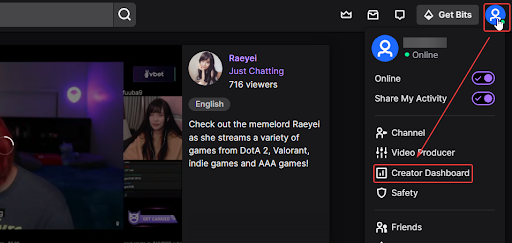Как транслировать Oculus Quest 2 на Roku TV (2023) – PC
Одной из самых передовых гарнитур виртуальной реальности «все в одном» на рынке на данный момент является Oculus Quest 2. Она была разработана подразделением виртуальной реальности Facebook Reality Labs (ранее Oculus) гиганта социальных сетей и выпущена в октябре 2020 года. , Также известно, что сегодня это более дешевая альтернатива по сравнению с другими гарнитурами виртуальной реальности.

Вы можете не только играть в игры со своей гарнитурой VR, но и использовать ее для трансляции и потоковой передачи с помощью Oculus. Умные устройства, такие как Roku TV, Amazon Fire TV и Apple TV, поддерживают трансляцию в виртуальной реальности для Oculus Quest 2.
Но как вы можете транслировать со своей гарнитуры Oculus Quest 2 VR на Roku TV? Это руководство покажет вам все, что вам нужно знать.
Транслируйте Oculus Quest 2 на свой Roku TV
Если вы думаете о подключении гарнитуры Oculus Quest 2 VR к телевизору Roku, вам сначала понадобится стабильное соединение Wi-Fi рядом с обоими устройствами. Кроме того, убедитесь, что ваш Roku TV обновлен и на нем установлено приложение Chromecast. Вы также можете подключить устройство Chromecast через порт HDMI телевизора Roku.
У вас нет хромкаста? Нет проблем — ознакомьтесь с нашим руководством по трансляции Oculus Quest 2 на телевизор без Chromecast.
Когда все это будет готово, первое, что нужно сделать, это включить Roku TV и Oculus Quest 2, чтобы вы могли подключить их к Wi-Fi. Обязательно загрузите приложение Oculus на свой смартфон и выполните следующие действия:
Важно: убедитесь, что оба ваших устройства подключены к одной общей беспроводной сети, чтобы это работало без проблем.
- На телефоне откройте приложение Oculus и коснитесь значка Cast (гарнитура с волнами Wi-Fi) в правом верхнем углу экрана.
- Предоставьте любые разрешения, запрашиваемые приложением.
- Вы можете найти свою гарнитуру VR в списке Cast From. Он также перечислит все гарнитуры VR поблизости. Выберите имя устройства гарнитуры VR для подключения.
- Включите Roku TV и перейдите в Cast To на своем телефоне.
- Выберите свой Roku TV, чтобы попытаться связать оба устройства. Под названием вашей гарнитуры Oculus VR должно отображаться «Подключено».
- Нажмите «Пуск» в нижней части экрана и правильно наденьте гарнитуру, чтобы принять приглашение в виртуальной реальности. После принятия вы можете, наконец, начать кастинг.
Но что, если ваш Roku TV или другой смарт-телевизор не поддерживает Chromecast? Вы можете использовать свой Android-смартфон в качестве источника, а его содержимое, в свою очередь, может быть зеркально отражено на вашем Roku TV. Вот как вы можете это сделать:
- Включите гарнитуру Oculus Quest 2 VR.
- Откройте приложение Oculus на телефоне Android и выберите «Поделиться».
- Выберите Cast, чтобы начать трансляцию на смартфоне.
- Затем запустите подключение для зеркального отображения экрана со своего телефона на Roku TV, выбрав «Настройки»> «Smart View».
- Выберите Roku TV из списка ближайших устройств.
- Чтобы подтвердить подключение, выберите Разрешить с помощью пульта Roku.
Если вам нужна дополнительная информация, ознакомьтесь с нашей статьей, в которой объясняется, как подключить Oculus Quest 2 к вашему телефону.
Теперь вы можете транслировать контент со своего телефона Android на гарнитуру Oculus VR и отображать весь контент на Roku TV. Хотя это более утомительно, чем другой метод, вы можете применить его, если ваш телевизор Roku не поддерживает Chromecast или не работает с ним должным образом. Вы можете использовать тот же метод, чтобы получить TikTok на своем Roku.
Можно подключить гарнитуру VR к ноутбуку, а затем подключить ноутбук к телевизору Roku. В этом случае ознакомьтесь с нашей статьей об изменении входа на вашем телевизоре Roku.
Если у вас возникнут проблемы…
Надеюсь, все работает хорошо, и ваши VR-подвиги развлекают ваших друзей на большом экране. К сожалению, иногда возникают проблемы — поэтому у нас есть несколько статей, которые помогут вам, если у вас возникнут проблемы с телевизором Roku.
Последние мысли
Использование Oculus Quest 2 для трансляции различного контента — это захватывающий опыт, особенно для энтузиастов виртуальной реальности. Помимо захватывающего видео, вы даже можете подключить Apple Airpods к Oculus Quest 2 для невероятного звука. Quest 2 позволяет просматривать VR-контент с использованием реальной графики, просто подключив гарнитуру Oculus VR и Roku TV к одной беспроводной сети. Ваш Roku TV также должен быть совместим с Chromecast и его устройствами.
Следовательно, мы надеемся, что это руководство поможет вам подключить Oculus к Roku и транслировать контент. Если ваш Roku TV не поддерживает Chromecast, вы можете использовать свой телефон Android для трансляции и зеркального отображения контента на Roku TV — просто убедитесь, что ваш телефон совместим с обоими устройствами.